วิธีสร้างเว็บไซต์สมาชิกวิดีโอใน WordPress
เผยแพร่แล้ว: 2022-02-03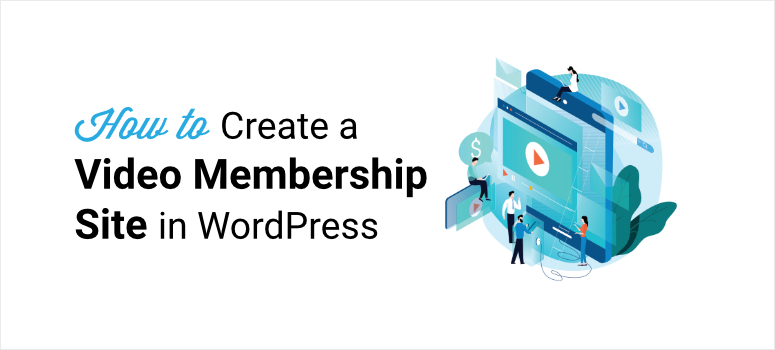
ต้องการวิธีง่ายๆ ในการสร้างเว็บไซต์สมาชิกวิดีโอที่ดูเป็นมืออาชีพด้วย WordPress หรือไม่?
การขายเนื้อหาวิดีโอและหลักสูตรบนแพลตฟอร์มแบบสมัครสมาชิกเป็นวิธีที่ยอดเยี่ยมในการสร้างรายได้จากไซต์ของคุณและหาเลี้ยงชีพ
แต่มีหลายสิ่งที่ต้องดูแล รวมถึงการสอบ/แบบทดสอบ การชำระค่าธรรมเนียม การต่ออายุ และใบรับรอง เป็นต้น
วิธีที่ดีที่สุดคือการใช้ปลั๊กอินสำหรับสมาชิก วิธีนี้จะช่วยให้คุณตั้งค่าเว็บไซต์สมาชิกวิดีโอพร้อมเสียงระฆังและนกหวีดทั้งหมด และคุณจะไม่ต้องแตะต้องโค้ดใดๆ หรือจ้างนักพัฒนาซอฟต์แวร์
ในบทความนี้ เราจะแสดงวิธีสร้างแพลตฟอร์มสมาชิกวิดีโอใน WordPress ทีละขั้นตอน
ก่อนหน้านั้น มาดูกันว่าการเป็นสมาชิกวิดีโอเหมาะสมกับคุณและเป้าหมายของคุณหรือไม่
เหตุผลในการสร้างเว็บไซต์สมาชิกวิดีโอ
คุณสามารถสร้างรายได้จากเนื้อหาวิดีโอของคุณผ่านแพลตฟอร์มต่างๆ เช่น YouTube และ Vimeo หรือคุณสามารถตั้งค่าร้านอีคอมเมิร์ซเพื่อขายวิดีโอของคุณ
แต่ถ้าคุณต้องการดึงกระแสรายได้อย่างต่อเนื่องและควบคุมได้อย่างสมบูรณ์ ไซต์สมาชิกแบบสมัครสมาชิกจะเป็นตัวเลือกที่ดีกว่า และนี่คือเหตุผล:
- รายได้ประจำ: ด้วยระดับการสมัคร คุณสามารถแบ่งการชำระเงินแบบครั้งเดียวเป็นการผ่อนชำระและการต่ออายุได้ ซึ่งหมายความว่าคุณสามารถสร้างรายได้ที่สม่ำเสมอและคาดการณ์ได้จากเนื้อหาพรีเมียมของคุณ
- ราคาไม่แพง: คุณสามารถตั้งค่าการกำหนดราคาตามการสมัครใช้งานซึ่งมีค่าใช้จ่ายน้อยกว่าค่าใช้จ่ายล่วงหน้าจำนวนมาก เพื่อให้ลูกค้าพบว่าเนื้อหาของคุณมีราคาถูกลง
- การมีส่วนร่วมกับลูกค้าในระยะยาว: เนื่องจากสมาชิกชำระเงินตามระยะเวลาที่กำหนดตามการสมัครใช้งาน คุณจึงสามารถมีส่วนร่วมกับพวกเขาได้ในระยะยาว เพิ่มมูลค่าให้กับแพลตฟอร์มของคุณและช่วยให้คุณได้รับการต่ออายุสมาชิกมากขึ้น
- ลูกค้าประจำ: การเป็นสมาชิกวิดีโอแบบสมัครรับข้อมูลช่วยให้คุณติดต่อกับผู้ชมได้ยาวนานขึ้น สิ่งนี้ทำให้คุณมีโอกาสสร้างความสัมพันธ์ที่แน่นแฟ้นและทำให้ธุรกิจของคุณเติบโต
- ทำความเข้าใจกับความพึงพอใจของลูกค้า: ด้วยชุมชนสมาชิกที่ภักดี คุณจะได้รับข้อมูลเชิงลึกว่าสิ่งใดใช้ได้ผลและไม่ได้ผล เพื่อให้คุณสามารถเพิ่มประสิทธิภาพเนื้อหาของคุณและทำให้ดีขึ้นในอนาคต
คุณสามารถสร้างแบรนด์และควบคุมการตลาดของคุณได้ นอกจากนี้ คุณยังไม่ต้องสร้างเนื้อหาวิดีโอใหม่ๆ ตลอดเวลาเพื่อเอาใจอัลกอริทึม
คุณสามารถทำให้วิดีโอที่มีอยู่ใช้ได้ผลสำหรับคุณและใช้เวลาสร้างเนื้อหาอันมีค่าที่ผู้ชมของคุณจะหลงรัก
จากที่กล่าวมา เราจะแนะนำวิธีการที่ง่ายที่สุดในการสร้างเว็บไซต์สมาชิกวิดีโอที่มีประสิทธิภาพด้วย WordPress
การสร้างเว็บไซต์สมาชิกวิดีโอใน WordPress
มีปลั๊กอินสมาชิกจำนวนมากในตลาด คุณสามารถเลือกปลั๊กอินที่เหมาะกับความต้องการของคุณทั้งนี้ขึ้นอยู่กับประเภทของเนื้อหาที่คุณต้องการจำกัด ดูรายการปลั๊กอินสำหรับสมาชิก WordPress ที่ดีที่สุดของเรา
ปลั๊กอินที่ดีที่สุดสำหรับการขายการสมัครสมาชิกวิดีโอและเนื้อหาที่ต้องชำระเงินคือ MemberPress
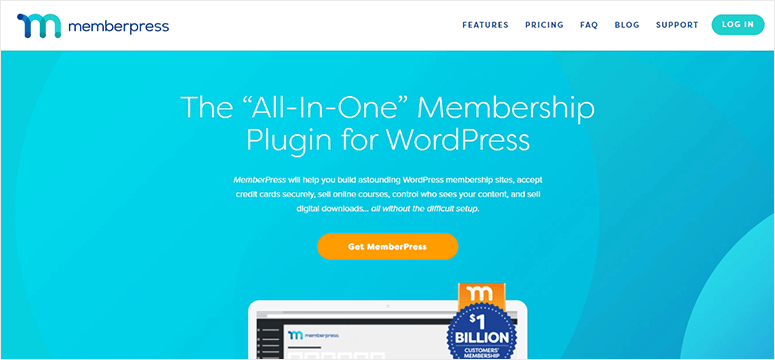
MemberPress เป็นปลั๊กอินสำหรับสมาชิก WordPress อันทรงพลังที่ให้คุณสร้างเว็บไซต์สมาชิกที่ทำงานได้อย่างสมบูรณ์โดยไม่ต้องเขียนโค้ดใดๆ
ด้วย MemberPress คุณสามารถจำกัดการเข้าถึงเนื้อหาวิดีโอของคุณได้อย่างง่ายดายและตั้งค่าระดับสมาชิกที่แตกต่างกัน หากต้องการรับการชำระเงินแบบเป็นงวดสำหรับการสมัครรับข้อมูลวิดีโอของคุณ จะอนุญาตให้คุณผสานรวมกับเกตเวย์การชำระเงินยอดนิยม เช่น Stripe, PayPal และ Authorize.net
นอกจากนี้ MemberPress ยังให้คุณสร้างหน้าการกำหนดราคาแบบไดนามิกซึ่งช่วยให้สมาชิกของคุณตัดสินใจซื้อได้อย่างรวดเร็ว คุณยังสามารถเชื่อมต่อกับบริการการตลาดผ่านอีเมล เช่น AWeber, MailChimp และ Constant Contact เพื่อเพิ่มรายชื่ออีเมลของคุณ
คุณสมบัติเด่นบางประการของ MemberPress คือ:
- ระดับสมาชิกไม่จำกัด
- ตัวเลือกการหยดเนื้อหาเพื่อปล่อยเนื้อหาในช่วงเวลา
- ผสานรวมกับ bbPress เพื่อให้คุณสามารถสร้างฟอรัมชุมชน
- ตัวเลือกในการสร้างรหัสคูปองเพื่อโปรโมตการขายการสมัครรับข้อมูลวิดีโอ
- แดชบอร์ดการวิเคราะห์และสถิติในตัว
- สร้างและขายคอร์สออนไลน์
…และอื่น ๆ. มันเต็มไปด้วยคุณสมบัติเพื่อให้คุณมีระบบการจัดการสมาชิกที่แข็งแกร่ง หากต้องการเรียนรู้เพิ่มเติม คุณสามารถตรวจสอบการตรวจสอบ MemberPress ฉบับสมบูรณ์ของเราได้
เมื่อคุณทราบแล้วว่าปลั๊กอินสมาชิกภาพใดที่จะใช้ มาเริ่มบทช่วยสอนกัน
ขั้นตอนที่ 1: ติดตั้งและเปิดใช้งาน MemberPress Plugin
ขั้นแรก คุณจะต้องลงทะเบียนสำหรับบัญชี MemberPress ปลั๊กอินนี้เสนอแผนการกำหนดราคาที่ยืดหยุ่นซึ่งเหมาะสำหรับธุรกิจทุกประเภท
หลังจากที่คุณสมัครแผน คุณจะพบไฟล์ปลั๊กอินและรหัสใบอนุญาตจากแท็บ ดาวน์โหลด
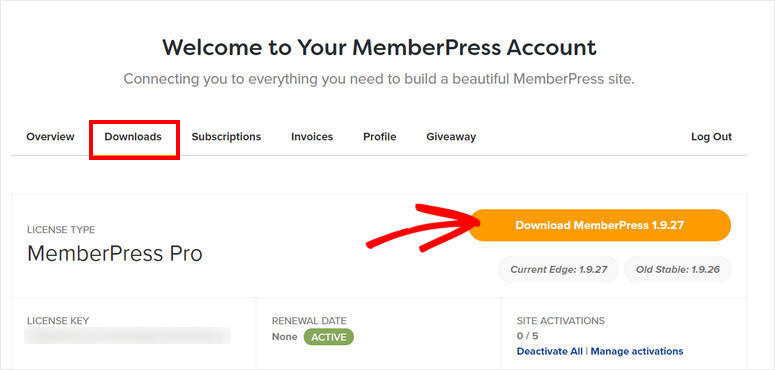
จากนั้นคุณต้องติดตั้งไฟล์ปลั๊กอินบนแดชบอร์ด WordPress ของคุณ หากคุณต้องการความช่วยเหลือ คุณสามารถดูคำแนะนำเกี่ยวกับวิธีการติดตั้งปลั๊กอิน WordPress ของเราได้
เมื่อคุณติดตั้งและเปิดใช้งาน MemberPress บนไซต์ของคุณแล้ว ให้ไปที่ MemberPress » การตั้งค่า และป้อนรหัสใบอนุญาตของคุณในแท็บ ใบอนุญาต
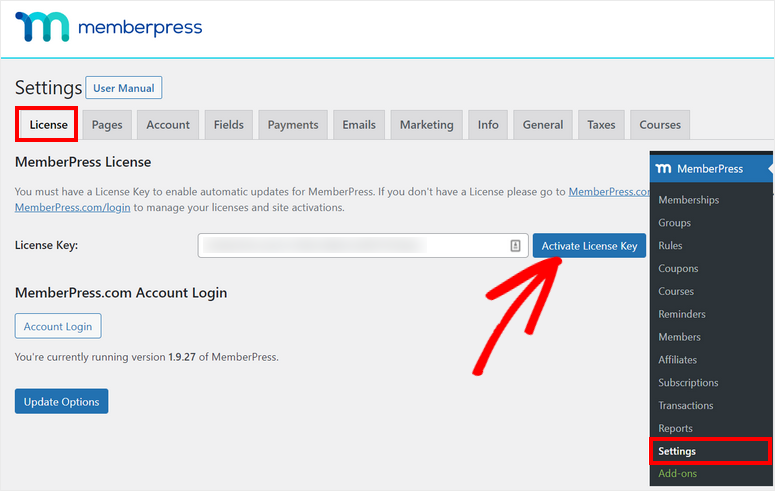
คลิกที่ปุ่ม เปิดใช้งานรหัสใบอนุญาต เพื่อยืนยันบัญชีของคุณ
ถัดไป คุณจะต้องตั้งค่าปลั๊กอิน MemberPress บนไซต์ของคุณ สำหรับสิ่งนี้ ให้เปิดแท็บ หน้า ในส่วนการตั้งค่า
ที่นี่ คุณสามารถกำหนดค่าหน้าขอบคุณ หน้าบัญชี หน้าเข้าสู่ระบบ และการตั้งค่าอื่นๆ ตามความต้องการของคุณ
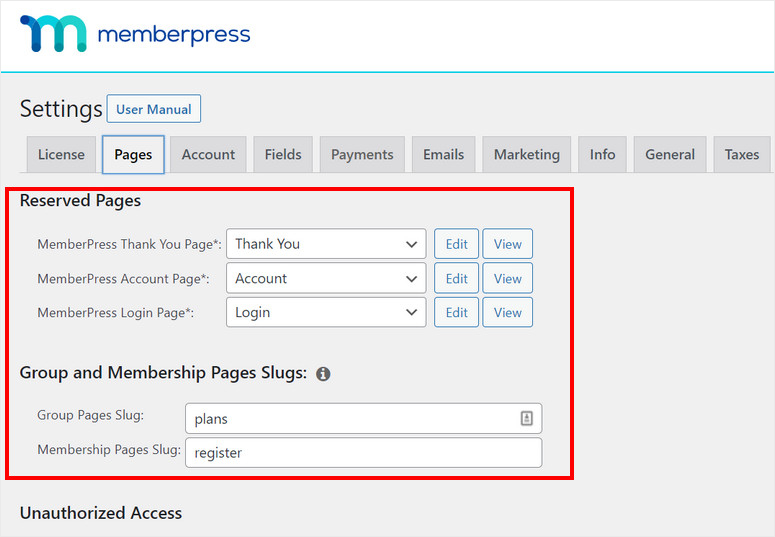
ตอนนี้คุณสามารถตั้งค่าตัวเลือกการชำระเงินสำหรับเว็บไซต์สมาชิกวิดีโอของคุณได้
ขั้นตอนที่ 2: ตั้งค่าวิธีการชำระเงิน
MemberPress ให้คุณเชื่อมต่อกับผู้ให้บริการชำระเงินรายใหญ่ เช่น Stripe และ PayPal เพื่อให้คุณสามารถรับชำระเงินสำหรับวิดีโอของคุณได้โดยไม่มีปัญหาใดๆ
ในหน้า MemberPress »การตั้งค่า » การชำระเงิน คุณสามารถเพิ่มตัวเลือกการชำระเงินและเลือกช่องทางการชำระเงินที่คุณต้องการ นอกจากนี้ยังมีตัวเลือกในการเพิ่มวิธีการชำระเงินได้มากกว่าหนึ่งวิธี
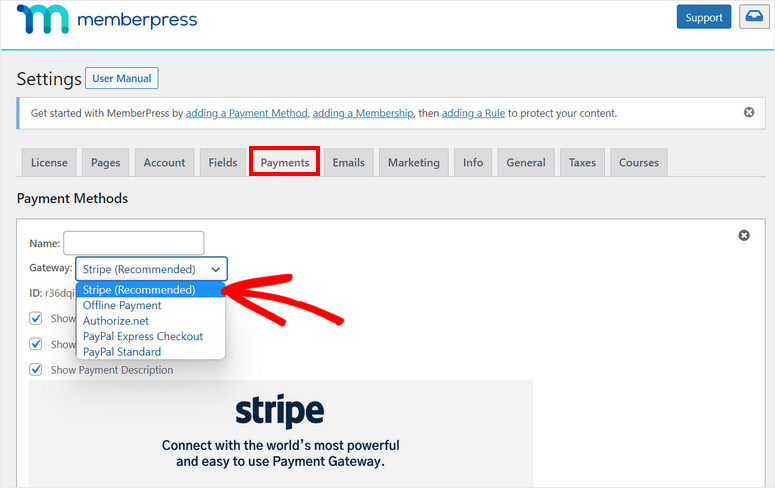
เกตเวย์การชำระเงินเหล่านี้ส่วนใหญ่อนุญาตให้ลูกค้าของคุณชำระเงินโดยใช้วิธีที่พวกเขาต้องการ เช่น บัตรเครดิต บัตรเดบิต หรือบริการธนาคารทางอินเทอร์เน็ต
หลังจากที่คุณตั้งค่าวิธีการชำระเงินเรียบร้อยแล้ว ให้คลิกที่ปุ่ม ตัวเลือกการอัปเดต ที่ท้ายหน้า
ขั้นตอนที่ 3: สร้างระดับการเป็นสมาชิก
ถัดไป คุณจะต้องสร้างระดับสมาชิกภาพสำหรับเว็บไซต์สมาชิกภาพวิดีโอของคุณ
MemberPress ให้คุณเพิ่มระดับการเป็นสมาชิกได้หลายระดับด้วยแผนราคา คุณสมบัติ และการเข้าถึงที่แตกต่างกัน เพื่อให้ผู้ชมของคุณสามารถซื้อแผนการกำหนดราคาที่เหมาะสมเพื่อดูเนื้อหาวิดีโอของคุณ
นี่เป็นตัวเลือกที่ยอดเยี่ยมหากคุณมีแผนบริการฟรี สิทธิ์เป็นสมาชิกระดับโปร และส่วนเสริม
ในการสร้างระดับสมาชิกใหม่ ให้ไปที่หน้า MemberPress » Memberships จากแผงการดูแลระบบ และคลิกที่ปุ่ม Add New
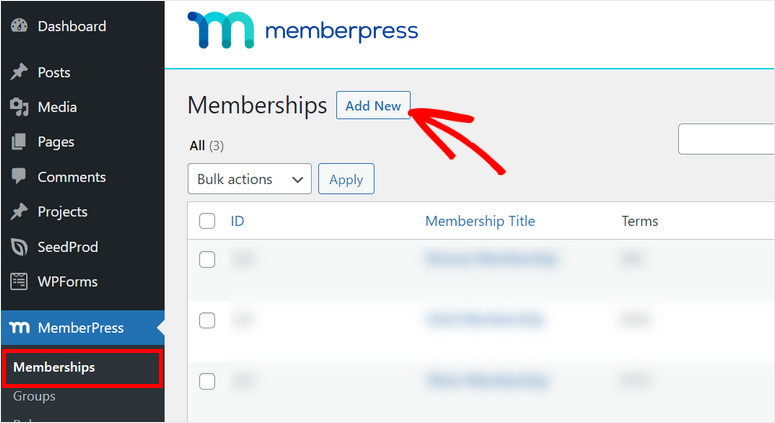
จากนั้น คุณจะเห็นตัวแก้ไขที่ให้คุณเพิ่มชื่อและรายละเอียดเพิ่มเติมสำหรับระดับการเป็นสมาชิกได้ ที่เมนูด้านขวา มีตัวเลือกสำหรับการตั้งค่าราคา ประเภทการเรียกเก็บเงิน ตัวเลือกการเข้าถึง และอื่นๆ
คุณสามารถตั้งค่าประเภทการเรียกเก็บเงินเป็นแบบครั้งเดียวหรือแบบเกิดซ้ำได้ ขึ้นอยู่กับประเภทของเนื้อหาวิดีโอที่คุณขายบนเว็บไซต์ของคุณ
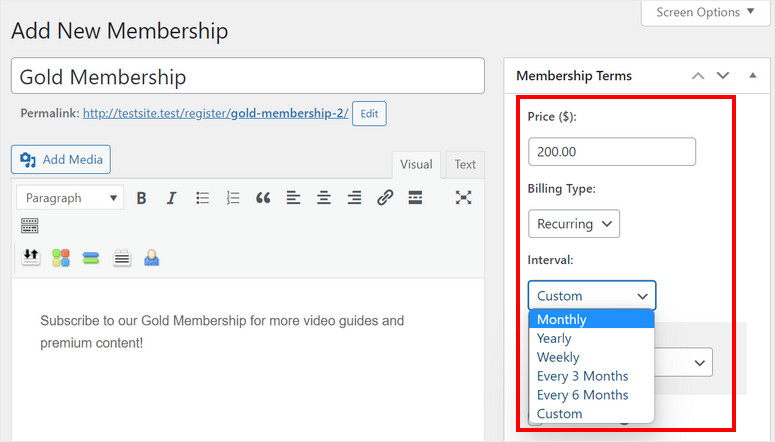
เลื่อนลงมาที่เครื่องมือแก้ไขเนื้อหาเพื่อดู ตัวเลือกการเป็นสมาชิก ที่นี่ คุณสามารถกำหนดค่าตัวเลือกการลงทะเบียน การอนุญาต และกล่องราคาสำหรับระดับการเป็นสมาชิกนั้น
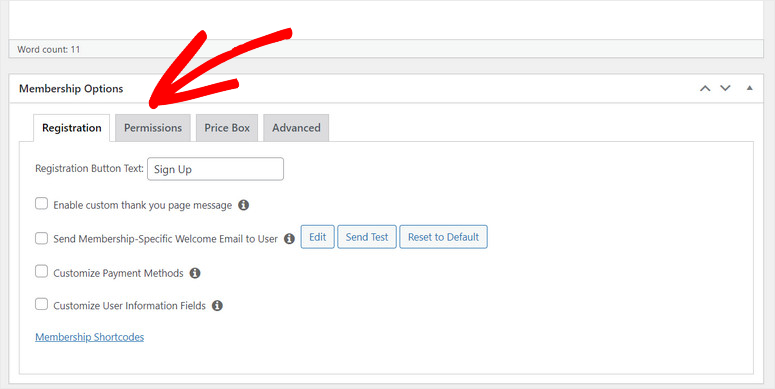
เมื่อคุณตั้งค่าเสร็จแล้ว ให้คลิกที่ปุ่ม เผยแพร่
ด้วยวิธีนี้ คุณสามารถสร้างระดับการเป็นสมาชิกได้มากเท่าที่คุณต้องการ
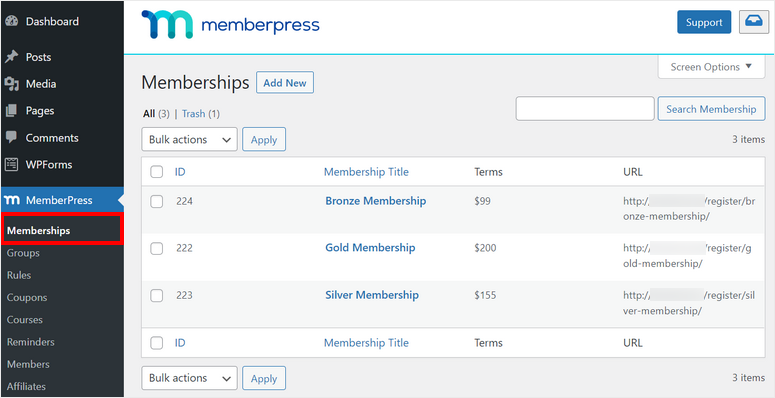
ตอนนี้ คุณต้องตั้งค่ากฎการเข้าถึงสำหรับระดับการเป็นสมาชิกของคุณ
ขั้นตอนที่ 4: ตั้งค่ากฎการเข้าถึง
หากต้องการจำกัดการเข้าถึงเนื้อหาวิดีโอของคุณตามระดับการเป็นสมาชิก คุณต้องเพิ่มกฎการเข้าถึง วิธีนี้ช่วยให้คุณกำหนดได้ว่าสมาชิกจะดูเนื้อหาต่างๆ ในเว็บไซต์ของคุณได้อย่างไร
ไปที่ MemberPress » Rules และคลิกที่ปุ่ม Add New เพื่อเปิดตัวแก้ไขกฎ
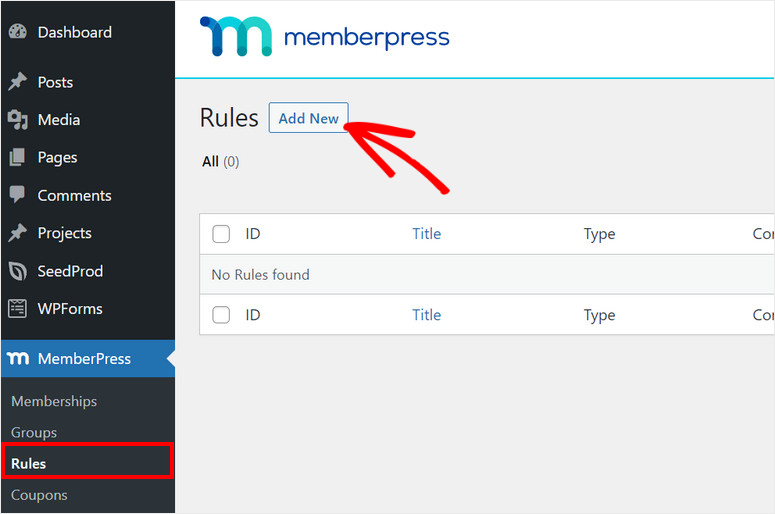
คุณสามารถเพิ่มกฎโดยการเลือกเงื่อนไขต่างๆ และเลือกเนื้อหาที่คุณต้องการจำกัด

สำหรับบทช่วยสอนนี้ เราจะเพิ่มกฎการเข้าถึงให้กับเนื้อหาทั้งหมดที่มีแท็ก พรีเมียม จากนั้นเลือกระดับการเป็นสมาชิกที่คุณต้องการเชื่อมโยงกับกฎการเข้าถึง
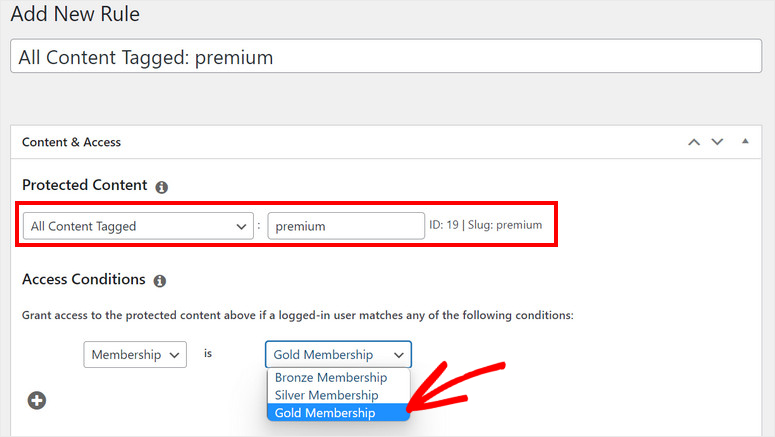
ถัดไป คุณสามารถตั้งค่าตัวเลือกการหยดเนื้อหาและการหมดอายุได้ ด้วย Content Drip คุณสามารถปล่อยเนื้อหาในช่วงเวลาต่างๆ ได้
คุณยังสามารถเพิ่มวันหมดอายุเพื่อทำให้เนื้อหาวิดีโอของคุณใช้งานไม่ได้หลังจากช่วงเวลาหนึ่ง
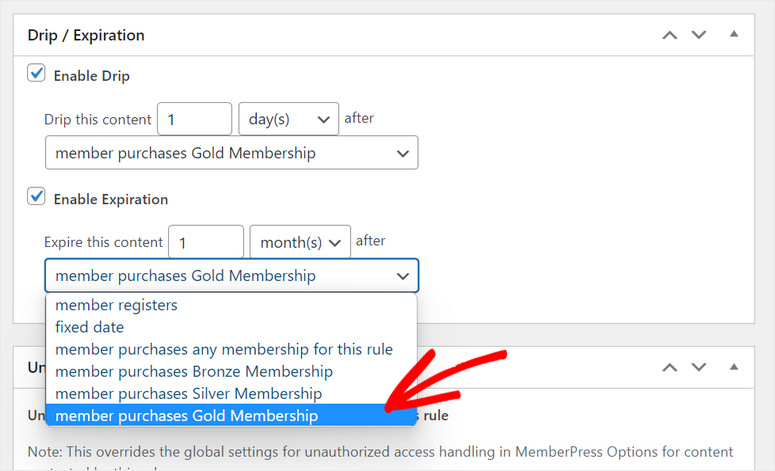
หลังจากที่คุณกำหนดการตั้งค่าแล้ว ให้กดปุ่ม บันทึกกฎ ทำตามขั้นตอนเดียวกันเพื่อสร้างกฎได้มากเท่าที่คุณต้องการ
ขั้นตอนที่ 5: สร้างเนื้อหาวิดีโอสำหรับสมาชิกเท่านั้น
เมื่อคุณได้ตั้งค่าระดับการเป็นสมาชิกและกฎการเข้าถึงแล้ว คุณสามารถเพิ่มเนื้อหาวิดีโอสำหรับสมาชิกได้
หากต้องการเพิ่มวิดีโอลงในเว็บไซต์ WordPress ให้สร้างหน้าใหม่หรือโพสต์บนเว็บไซต์ WordPress ของคุณ ในเครื่องมือแก้ไขโพสต์ ให้ค้นหาบล็อก วิดีโอ
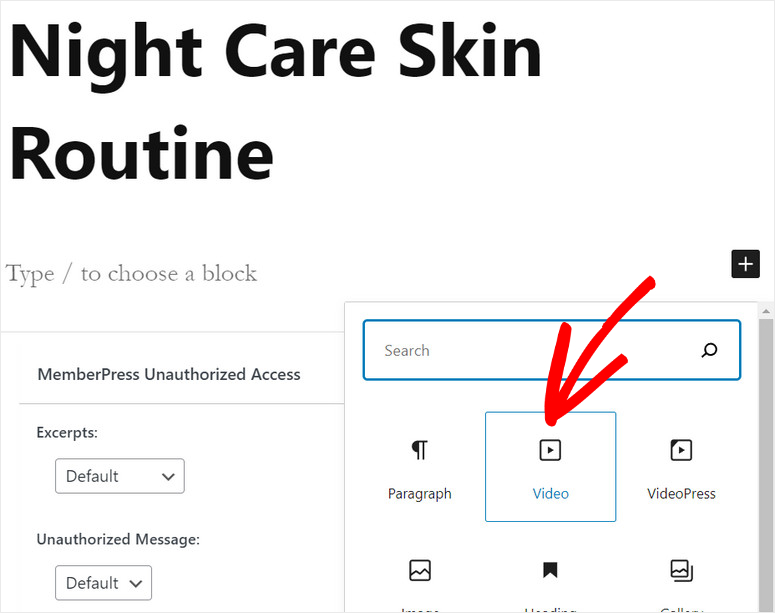
จากนั้น เพิ่มวิดีโอของคุณและกำหนดการตั้งค่าวิดีโอที่เมนูด้านซ้าย มีตัวเลือกในการเล่นอัตโนมัติ วนซ้ำ และปิดเสียงวิดีโอของคุณ คุณยังสามารถเลือกที่จะเพิ่มตัวควบคุมการเล่นที่ส่วนหน้าของวิดีโอที่ฝังไว้
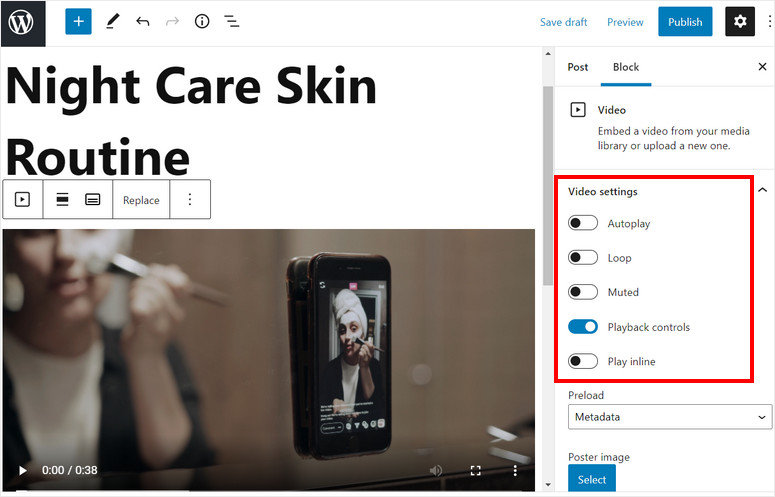
ในการตั้งค่า โพสต์ คุณต้องเพิ่มแท็กเพื่อจำกัดเนื้อหาวิดีโอ
เนื่องจากเราได้เพิ่มกฎการเข้าถึงสำหรับเนื้อหาทั้งหมดที่มีแท็ก พรีเมียม คุณจะต้องเพิ่มแท็กเดียวกันในโพสต์นี้
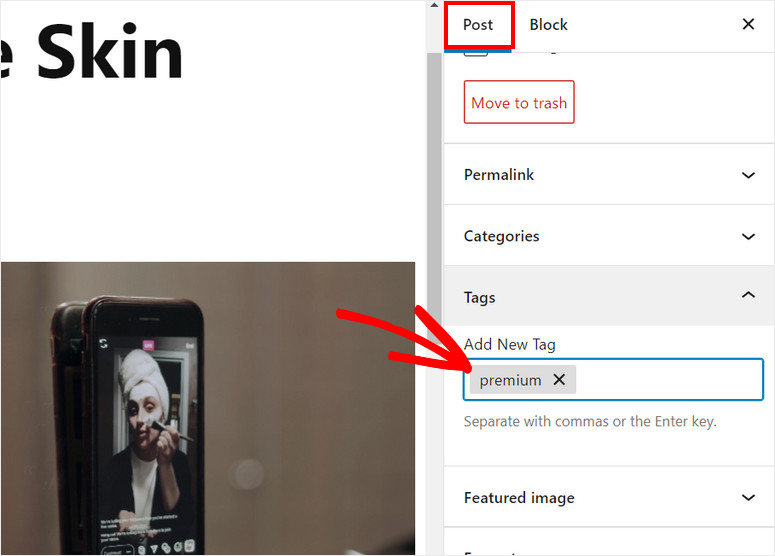
ตอนนี้ เฉพาะสมาชิกที่สมัครเป็นสมาชิกระดับนั้นเท่านั้นที่จะสามารถเข้าถึงวิดีโอได้
หากคุณเลื่อนลงมาที่เครื่องมือแก้ไขโพสต์ คุณจะเห็นส่วน MemberPress Unauthorized Access ที่นี่ คุณสามารถตั้งค่าสิ่งที่ผู้ที่ไม่ใช่สมาชิกจะเห็นเมื่อพวกเขาพยายามเข้าถึงโพสต์นี้
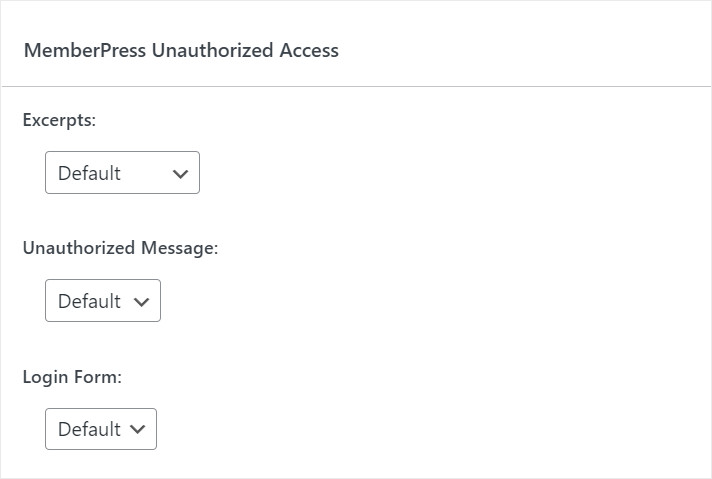
ปล่อยการตั้งค่าเริ่มต้นไว้ตามเดิมหรือเพิ่มการตั้งค่าแบบกำหนดเองของคุณ จากนั้นไปข้างหน้าและเผยแพร่เนื้อหาวิดีโอบนเว็บไซต์ของคุณ
หลังจากเผยแพร่โพสต์แล้ว คุณจะเห็นข้อความ "โพสต์นี้มีการป้องกัน " ในตัวแก้ไข มีตัวเลือกในการดูกฎการเข้าถึงสำหรับโพสต์นั้นและระดับสมาชิกพร้อมกับสมาชิก
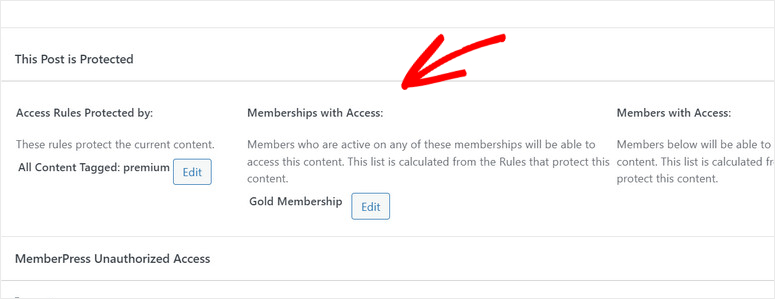
ขั้นตอนที่ 6: สร้างหน้าการกำหนดราคา
สำหรับขั้นตอนต่อไป คุณจะต้องสร้างหน้าการกำหนดราคาเพื่อให้ผู้เยี่ยมชมสามารถสำรวจแผนการเป็นสมาชิกและลงชื่อสมัครใช้ในเว็บไซต์สมาชิกวิดีโอของคุณได้
บนแดชบอร์ดของผู้ดูแลระบบ เลือกแท็บ MemberPress » Groups แล้วคลิกปุ่ม เพิ่มใหม่
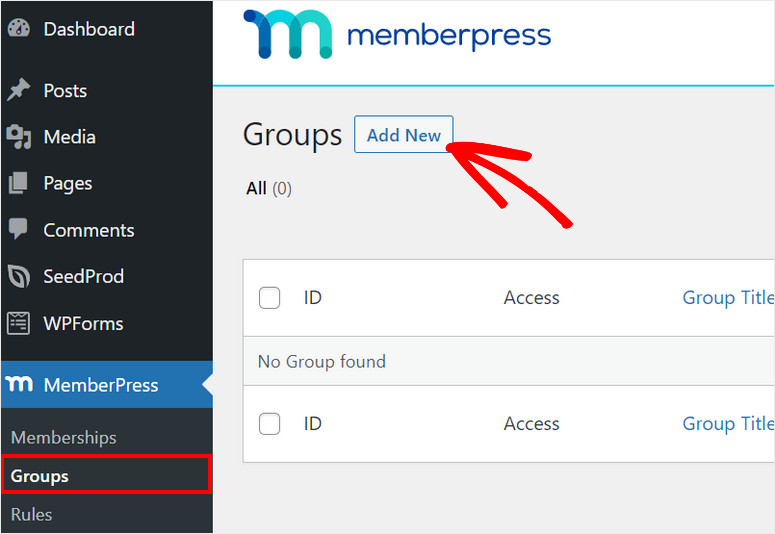
ขั้นแรก ป้อนชื่อสำหรับหน้าแผนการเป็นสมาชิกของคุณ คุณสามารถตั้งชื่อได้เช่น แผนการตั้งราคา ที่ด้านล่างของตัวแก้ไข คุณจะเห็น ตัวเลือกกลุ่ม ซึ่งคุณสามารถจัดกลุ่มระดับสมาชิกได้หลายระดับ
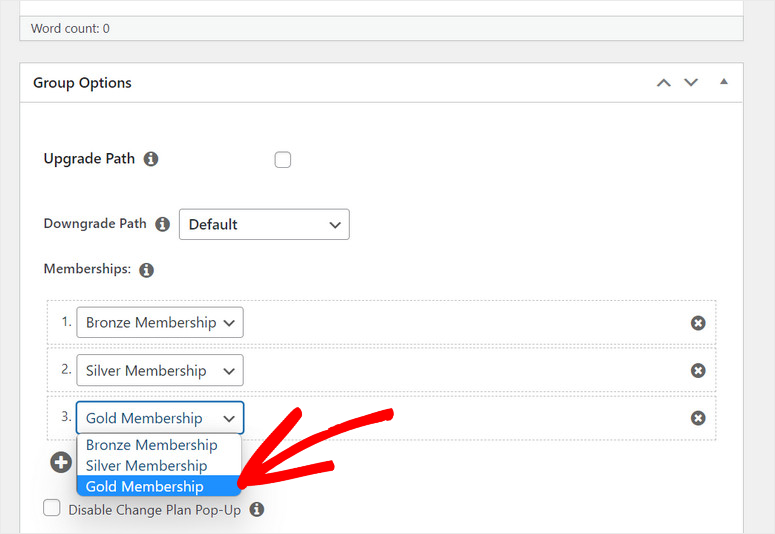
MemberPress มีเทมเพลตที่สร้างไว้ล่วงหน้าจำนวนมากเพื่อแสดงแผนการกำหนดราคาของคุณ ทำให้ง่ายต่อการตั้งค่าหน้าราคาของคุณในเวลาไม่กี่นาที!
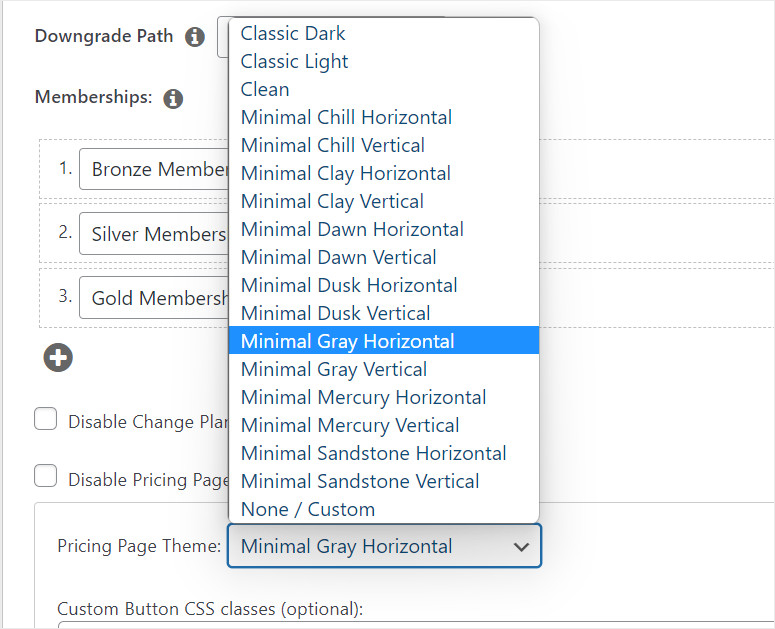
คุณสามารถดูตัวอย่างกลุ่มเพื่อดูว่าหน้าการกำหนดราคาของคุณมีลักษณะอย่างไรในไซต์ของคุณ เมื่อคุณตั้งค่าแผนสมาชิกแบบชำระเงินเสร็จแล้ว ให้คลิกปุ่ม เผยแพร่
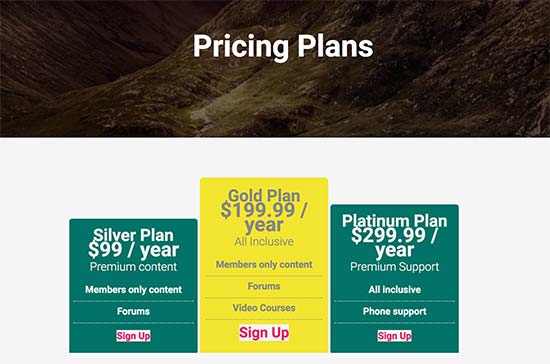
ตอนนี้ คุณจะต้องเปลี่ยนเส้นทางผู้ใช้ที่ไม่ได้รับอนุญาตของคุณไปยังหน้าการกำหนดราคา เพื่อให้พวกเขาสามารถเลือกแผนและลงทะเบียนได้ สำหรับสิ่งนี้ ให้กลับไปที่หน้า MemberPress » Groups และคัดลอก URL สำหรับกลุ่มราคาที่คุณสร้างขึ้น
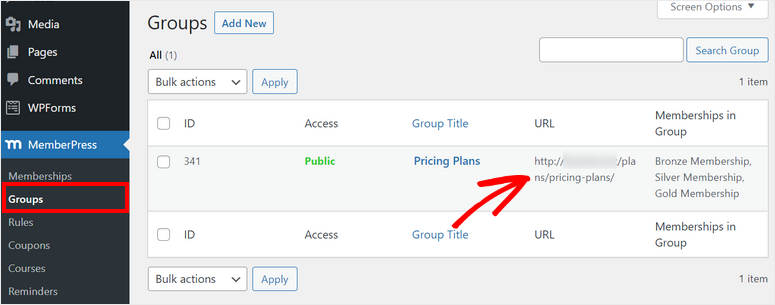
จากนั้นเปิดหน้า MemberPress » Settings แล้วคลิกแท็บ Pages
เลื่อนลงไปที่ส่วน การเข้าถึงโดยไม่ได้รับอนุญาต และเลือกตัวเลือก เปลี่ยนเส้นทางผู้เยี่ยมชมที่ไม่ได้รับอนุญาตไปยัง URL เฉพาะ
จากนั้นวาง URL ของกลุ่มราคาแล้วคลิกปุ่ม ตัวเลือกการอัปเดต ที่นั่น
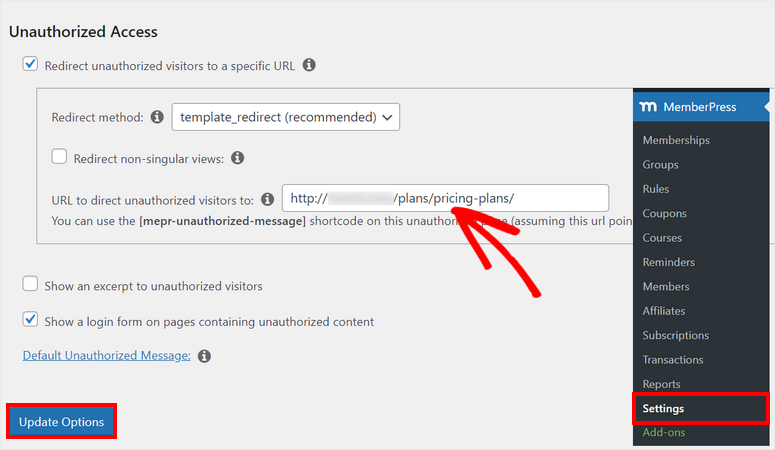
ตอนนี้ ผู้เข้าชมที่ไม่ได้ลงทะเบียนสำหรับเนื้อหาวิดีโอของคุณจะถูกเปลี่ยนเส้นทางไปยังหน้าการกำหนดราคาของคุณ
ขั้นตอนที่ 7: เพิ่มแบบฟอร์มลงทะเบียนและเข้าสู่ระบบ
มีสิ่งสุดท้ายที่คุณต้องทำเพื่อตั้งค่าไซต์สมาชิกวิดีโอด้วย WordPress เพื่อให้เนื้อหาวิดีโอของคุณเข้าถึงได้สำหรับผู้ใช้ในไซต์ของคุณ คุณควรเพิ่มแบบฟอร์มการสมัครและเข้าสู่ระบบ
สำหรับผู้เริ่มต้น คุณสามารถเพิ่มหน้าราคาในเมนูการนำทางได้
ในการทำเช่นนั้น ไปที่ ลักษณะที่ ปรากฏ » เมนู และคลิกที่แท็บ กลุ่ม ในคอลัมน์ด้านซ้ายมือ จากนั้นเลือกหน้าการกำหนดราคาที่คุณสร้างในขั้นตอนก่อนหน้าและคลิกที่ปุ่ม เพิ่มในเมนู
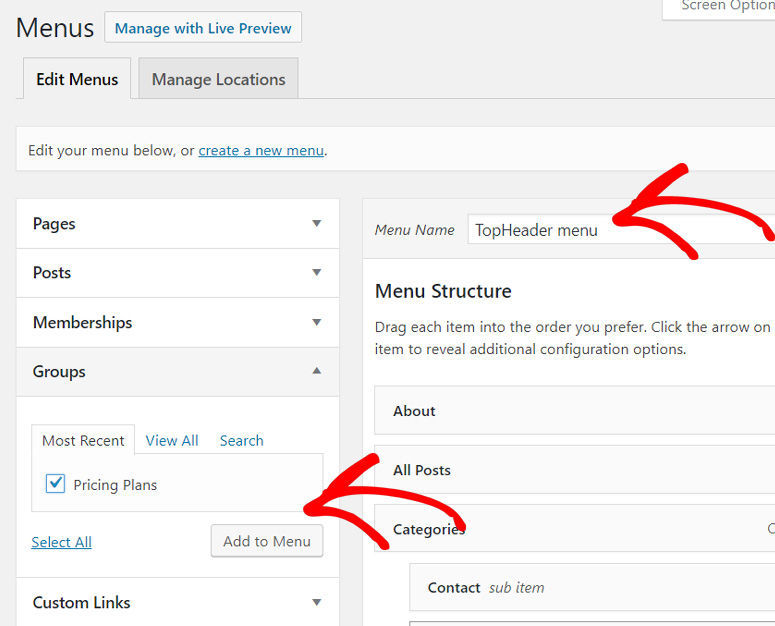
หลังจากที่หน้าการกำหนดราคาปรากฏในคอลัมน์ทางขวา คุณสามารถเปลี่ยนลำดับของเมนูได้ตามต้องการโดยลากขึ้นหรือลง จากนั้นคลิกที่ บันทึกเมนู
ตอนนี้ คุณต้องเพิ่มแบบฟอร์มการเข้าสู่ระบบสำหรับสมาชิกที่สมัครแผนสมาชิกของคุณแล้ว สำหรับสิ่งนี้ ไปที่หน้า ลักษณะที่ ปรากฏ » วิดเจ็ต บนแดชบอร์ด WordPress ของคุณ
คุณสามารถเพิ่มวิดเจ็ตการ เข้าสู่ระบบสมาชิก ในแถบด้านข้างเว็บไซต์ของคุณได้ที่นี่ ด้วยเหตุนี้ สมาชิกสามารถลงชื่อเข้าใช้บัญชีของตนเพื่อเข้าถึงพื้นที่ของสมาชิกได้
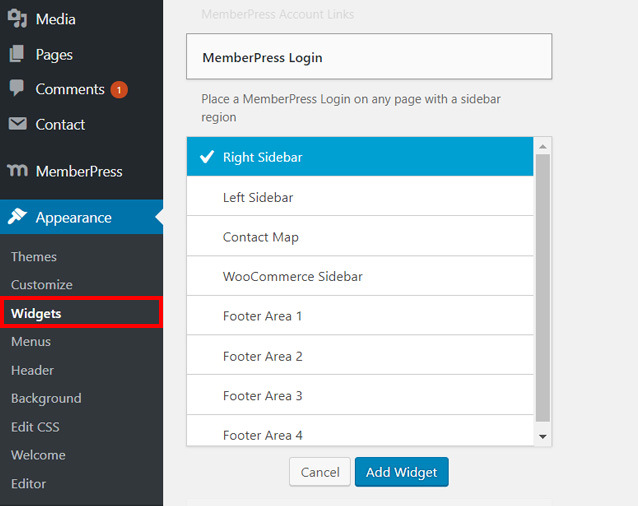
ด้วยเหตุนี้ คุณได้เพิ่มหน้าเข้าสู่ระบบและหน้าราคาลงในเว็บไซต์ของคุณเรียบร้อยแล้ว
ง่ายแค่ไหนมาดูกัน! ด้วย MemberPress คุณไม่จำเป็นต้องฝังรหัสย่อและปรับแต่งด้วยการเข้ารหัส
คุณสามารถสร้างเว็บไซต์สมาชิกวิดีโอที่เต็มเปี่ยมด้วย WordPress ได้อย่างง่ายดาย คุณยังเข้าถึงแบบเต็มเพื่อเพิ่มระดับการเป็นสมาชิกและกฎได้ไม่จำกัดเพื่อจำกัดเนื้อหาวิดีโอพรีเมียมของคุณ
นอกจากนี้ ปลั๊กอินยังช่วยให้คุณตั้งค่าเพย์วอลล์ที่ทำให้การขายวิดีโอบนเว็บไซต์สมาชิก WordPress ของคุณเป็นเรื่องง่าย
คุณยังสามารถตรวจสอบคำแนะนำของเราเกี่ยวกับ MemberPress vs Ultimate Membership Pro เพื่อค้นหาปลั๊กอินการเป็นสมาชิกสำหรับธุรกิจของคุณ
ปลั๊กอินที่ยอดเยี่ยมอีกตัวสำหรับไซต์สมาชิกวิดีโอของคุณคือ OptinMonster เป็นเครื่องมือสร้างโอกาสในการขายที่ดีที่สุดสำหรับไซต์ WordPress
Jared Ritchey มาพร้อมกับตู้เก็บเนื้อหาที่ให้คุณซ่อนเนื้อหาพรีเมียมและแสดงแบบฟอร์มลงทะเบียน เมื่อผู้เยี่ยมชมสมัครรับข้อมูล พวกเขาจะได้รับสิทธิ์เข้าถึงบล็อก ข่าวสาร หรือเนื้อหาวิดีโอระดับพรีเมียมของคุณ
นอกจากนี้ OptinMonster ยังให้คุณกำหนดเป้าหมายผู้เยี่ยมชมไซต์ด้วยแคมเปญ optin ที่น่าทึ่งเพื่อแปลงให้เป็นสมาชิกและลูกค้า คุณยังสามารถสร้างแคมเปญ เช่น การแจ้งเตือนแบบป๊อปอัป แถบลอย พรมต้อนรับ วงล้อคูปอง และอื่นๆ
นั่นคือทั้งหมดสำหรับวันนี้ เราหวังว่าบทช่วยสอนนี้จะช่วยให้คุณเรียนรู้วิธีสร้างเว็บไซต์สมาชิกวิดีโอด้วย WordPress ได้อย่างง่ายดาย
หากคุณต้องการปรับปรุงการสมัครสมาชิกวิดีโอบนเว็บไซต์ของคุณ โปรดดูแหล่งข้อมูลต่อไปนี้:
- เปรียบเทียบปลั๊กอิน WordPress Lead Generation ที่ทรงพลัง
- เครื่องมือการตลาดอัตโนมัติที่ดีที่สุดสำหรับ WordPress (เปรียบเทียบ)
- เครื่องมือในการติดตามการเข้าชมไซต์ WordPress ของคุณ
โพสต์เหล่านี้จะช่วยให้คุณทำแคมเปญการตลาดของคุณโดยอัตโนมัติและเพิ่ม Conversion ในเว็บไซต์สมาชิกวิดีโอของคุณ อันสุดท้ายจะช่วยคุณติดตามการเข้าชมไซต์ของคุณและรับรายงานโดยละเอียด
